Rechercher et remplacer les résultats
Lorsque vous devez trouver et remplacer du texte dans plusieurs documents, et non dans un seul, vous pouvez avoir une liste de segments où le texte a été trouvé. Voici la liste Rechercher et remplacer.
La liste Rechercher et remplacer s’ouvre dans un onglet de document séparé. Vous pouvez examiner chaque segment où le texte a été trouvé. Vous pouvez les modifier comme vous le feriez dans l’éditeur de traduction. Vous pouvez également remplacer le texte par le texte de remplacement que vous avez donné à la fenêtre Rechercher ou remplacer.
Pour lister les segments qui contiennent un texte spécifique, vous pouvez également utiliser des vues. Les vues sont des listes de segments provenant de plusieurs documents qui correspondent à certaines conditions (tous sont non confirmés ou présentent des erreurs de balisage, etc.). Dans la fenêtre Créer une vue avancée, vous pouvez créer une vue des segments qui contiennent un texte précis, que ce soit dans le texte source ou dans la traduction. Pour en savoir plus, consultez le sujet sur la fenêtre de création avancée.
Comment se rendre ici
- Ouvrez un projet de votre ordinateur. Dans Accueil, choisissez Traductions.
- Sélectionnez les documents que vous souhaitez interroger. Ou, ouvrez un document pour traduction.
- Dans l’ onglet Modifier du ruban, cliquez sur Rechercher ou cliquez sur Remplacer.
-
Appuyez sur Ctrl+F ou Ctrl+H. La fenêtre de recherche avancée et de remplacement s’ouvre.
Ou : Dans l’ onglet Modifier du ruban, cliquez sur Rechercher ou cliquez sur Remplacer. La fenêtre des options avancées de recherche et de remplacement s’ouvre.
- Remplissez la case Trouver - et la zone Remplacer par, aussi, si nécessaire.
-
Cliquez sur Rechercher tout ou sur l’aperçu et remplacer le bouton.
-
La liste Rechercher et remplacer s’ouvre, avec les segments qui contiennent le texte Rechercher.
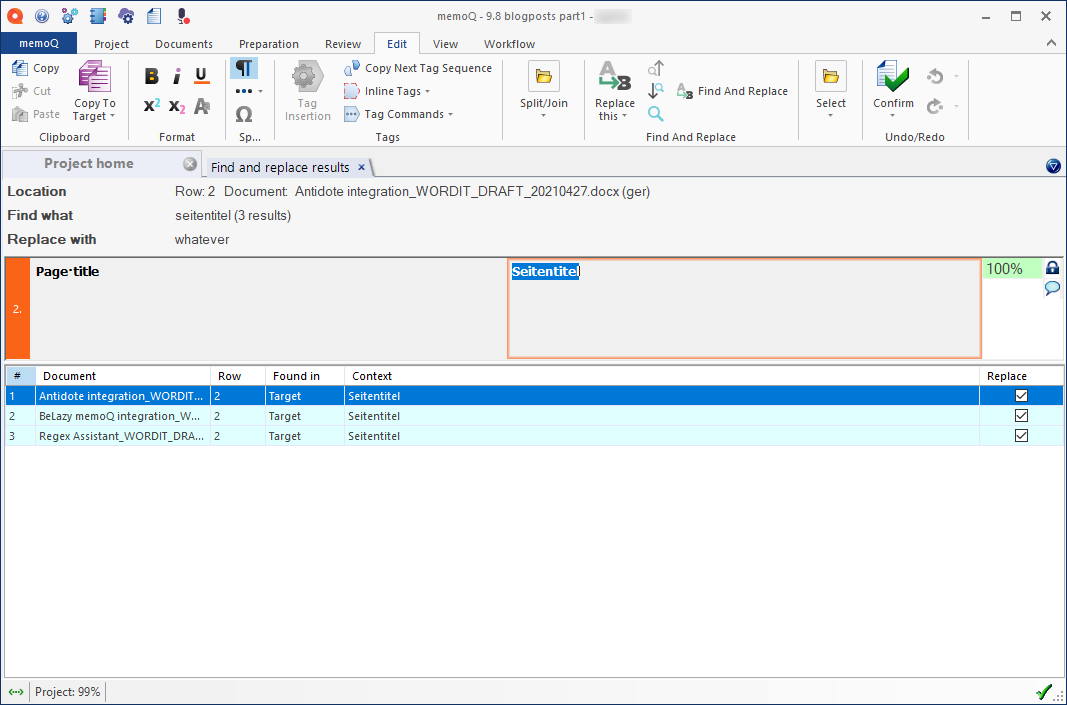
Que pouvez-vous faire?
En haut, vous pouvez voir le segment sélectionné. Ci-dessous, il y a une liste de segments trouvés.
Sélectionner un segment: Cliquez dessus, ou appuyez sur Ctrl+Haut ou Ctrl+Bas pour déplacer. Ou : Sur l’ onglet Modifier du ruban, cliquez sur le bouton D éplacer ou le bouton passer au suivant.
Vous pouvez modifier le texte cible dans le segment tout comme dans l’éditeur de traduction.
En plus des commandes habituelles, vous avez également ces options:
- Pour remplacer le texte « trouver quoi » par le texte « remplacer par » dans le segment actuel: Dans l’ onglet Modifier du ruban, cliquez sur le bouton Remplacer, ou appuyez sur Ctrl+espace. Cela fonctionne seulement si vous avez précédemment saisi un texte de Remplacer par dans la fenêtre Rechercher et remplacer.
- Pour remplacer le texte « trouver ce texte » par le texte « Replacer par texte » dans deux segments ou plus: Cochez la case Remplacer dans leurs segments. Dans l’ onglet Modifier du ruban, cliquez sur la petite flèche à côté du bouton Remplacer ce bouton. Dans le menu, choisissez Remplacer dans les segments sélectionnés. Cela fonctionne seulement si vous avez précédemment saisi un texte de Remplacer par dans la fenêtre Rechercher et remplacer.
- Pour confirmer le segment sélectionné et enregistrer la traduction dans la mémoire de traduction de travail: Appuyez sur Ctrl+Entrée, ou cliquez sur Confirmer.
- Pour confirmer le segment sélectionné, mais ne pas enregistrer la traduction dans la mémoire de traduction de travail: Appuyez sur Ctrl+Maj+ R, ou cliquez sur Confirmer sans mettre à jour.
Lorsque vous avez terminé
Avant de pouvoir modifier d’autres documents: Fermez la liste Rechercher et remplacer. En haut, cliquez sur l’icône Fermer ![]() de l’onglet.
de l’onglet.